CentOS7.6系统安装和网络配置
CentOS7.6系统安装配置
前言:文章内容可能会因环境不同而有所差异,所谓集思广益说不定灵感就来了呢; 文章初衷旨在交流学习、记录个人成长,如果能帮助到您,那就点个赞噢。
环境说明:
1、本实验使用的是VMware workstation来创建虚拟机,创建虚拟机过程这里就不展开了,详情可查看:VMware-workstation软件安装和虚拟机创建
2、操作系统:CentOS7.6
实操步骤:
在VMware workstation上开启虚拟机
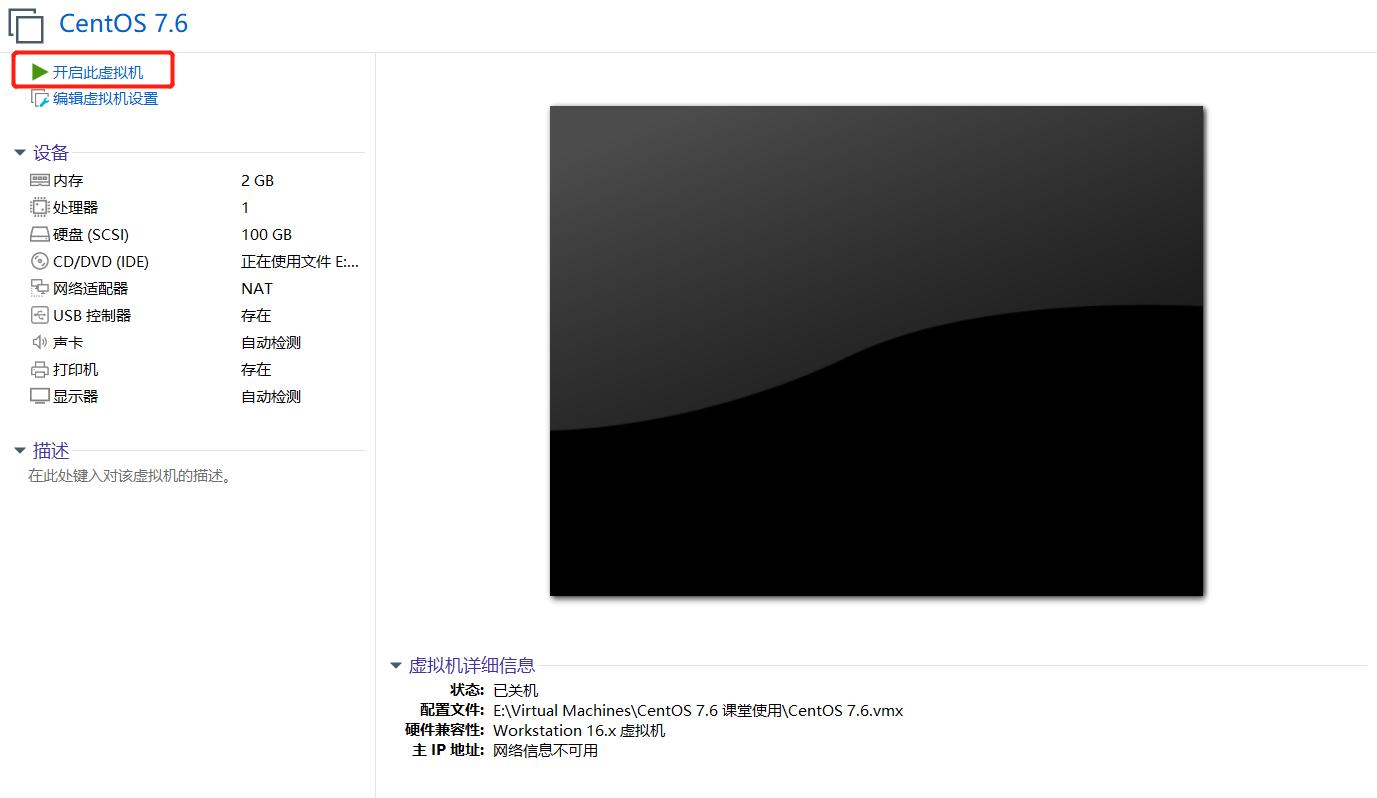
1.选择安装CentOS 7 (install CentOS 7)
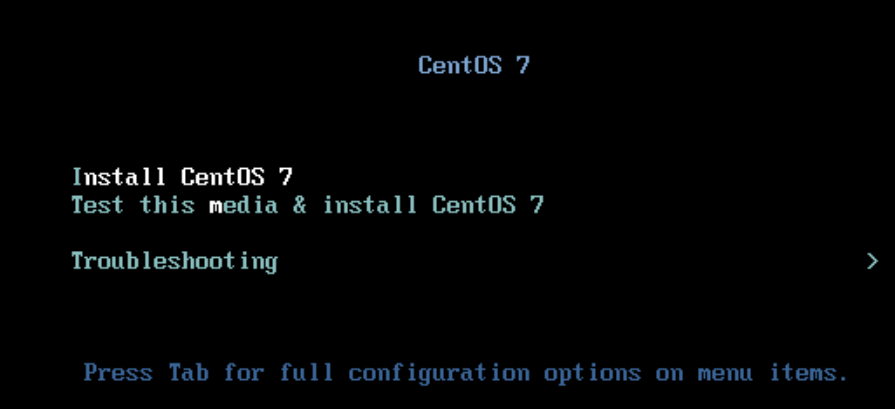
2.选择语言(中英都可,一般选择英语,中文可能会出现乱码的情况)
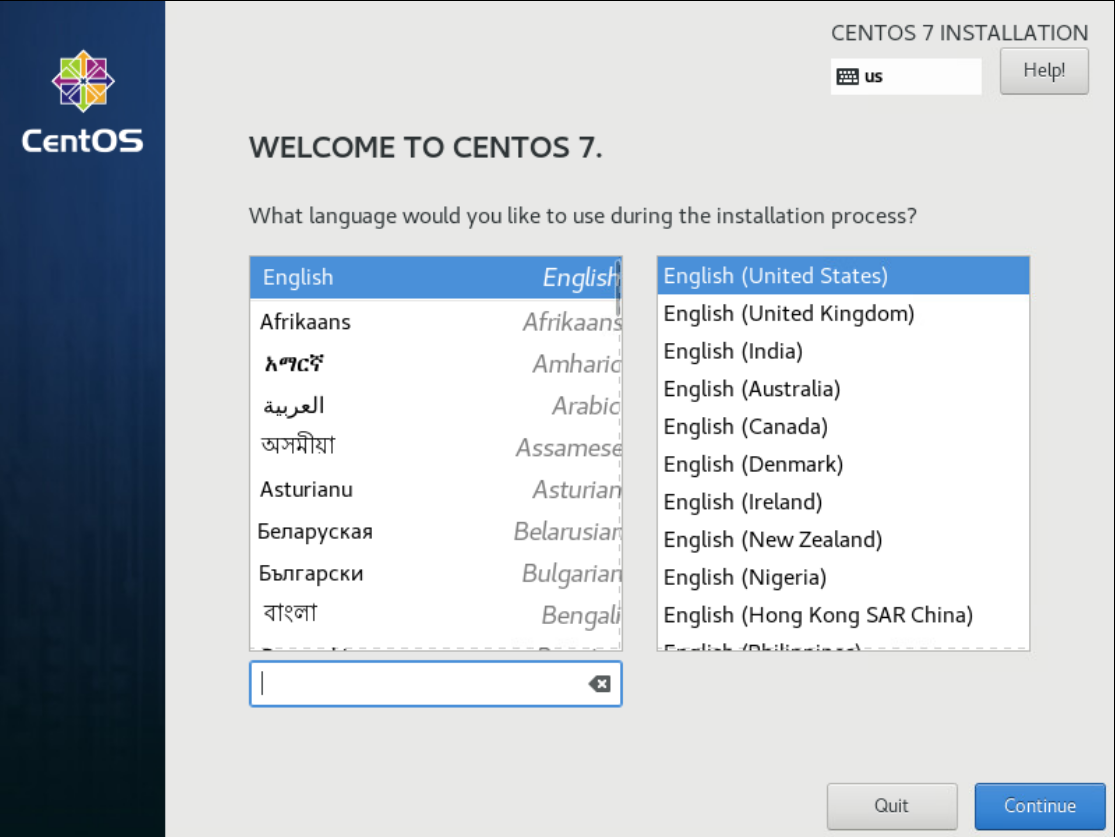
3.安装信息摘要
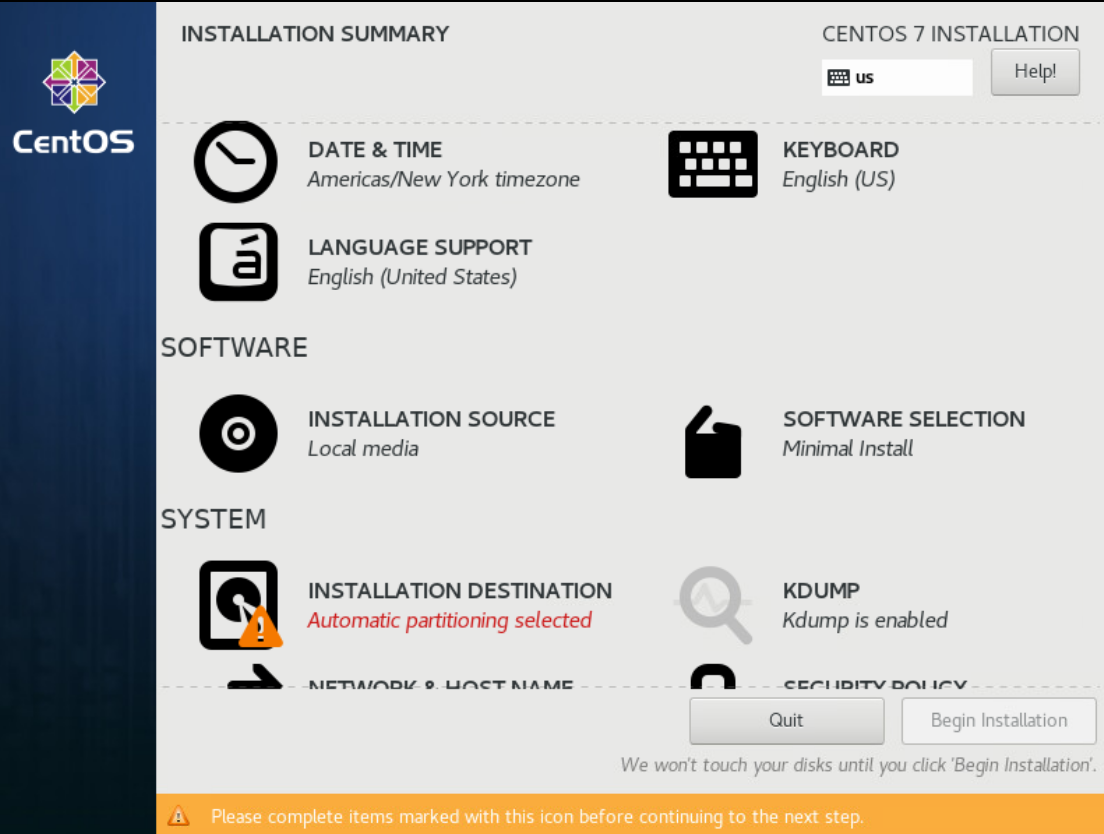
4.系统软件选择
(根据实际业务需要选择,例如安装Oracle这些的就选GUI,这里选择最小化安装,可以多了解不同的Base Environment的应用场景,不必固化思维一定要选择哪个)
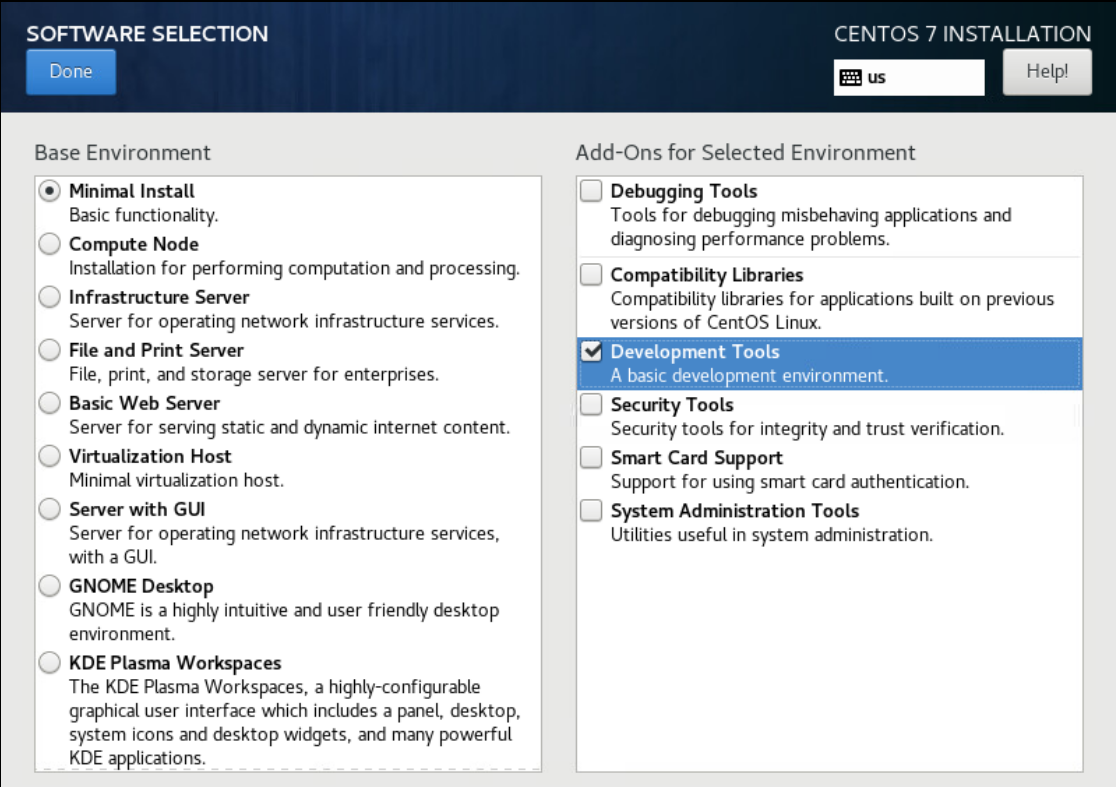
5.安装目标位置
磁盘选择,可以自动配置分区,也可以手动配置分区(这里选择手动分区,点击Done)。

5.1.手动分区
(点click here to created them automatically可以自动创建,手动点左下“+”“-”可以添加/删除分区)
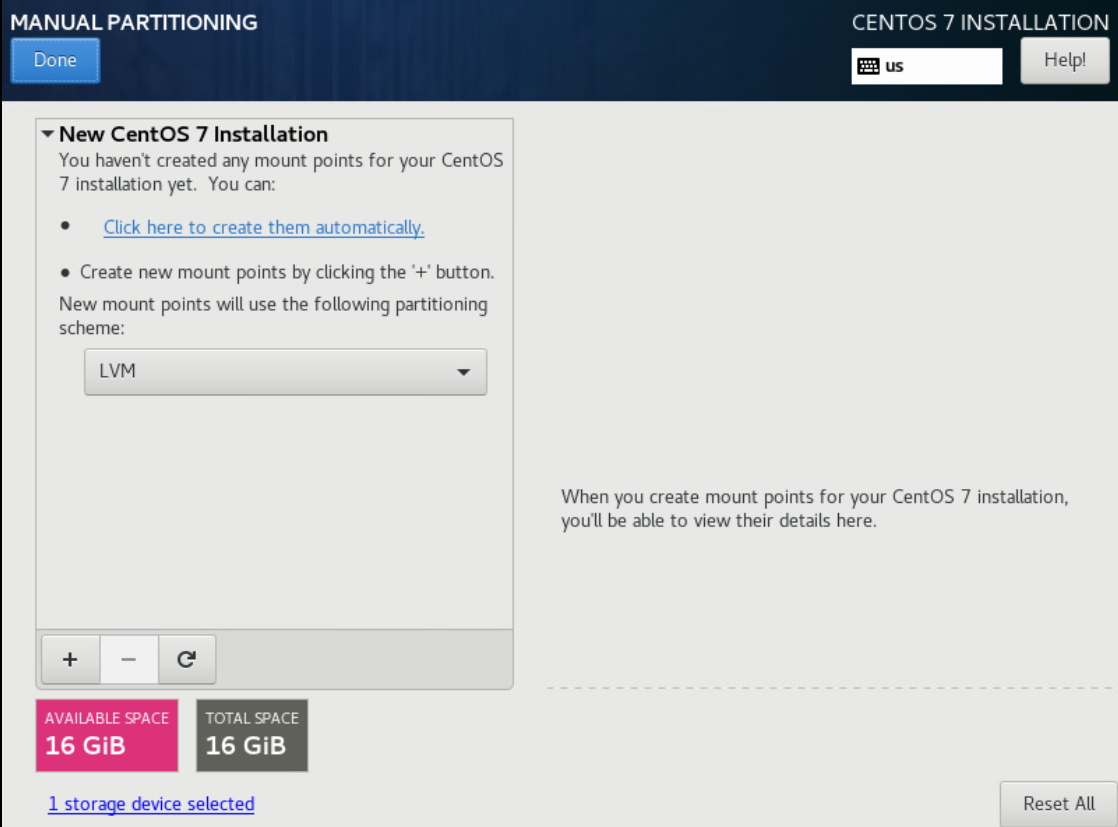
5.2.自动创建默认分区(click here to created them automatically)
这里就可以得一个默认分区了,也可以根据业务需要手动点左下“+”“-”可以添加/删除分区,默认使用LVM分区方式即可(LVM后期可以对分区进行扩容,这里不细说)
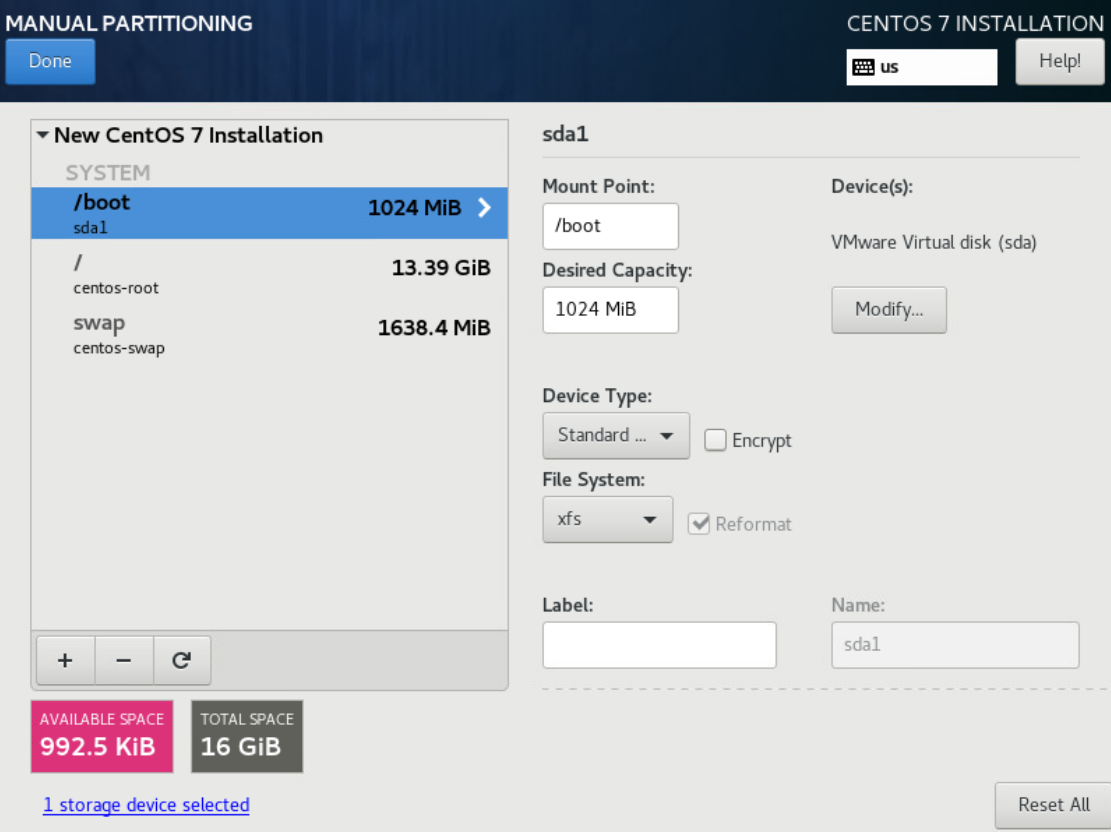
5.3.手动添加新的挂载点
mount point(挂载点,自定义挂载点名称),desired capacity(期望容量,自定义分区容量,容量填写数字+M,G,TB直接确定即可)
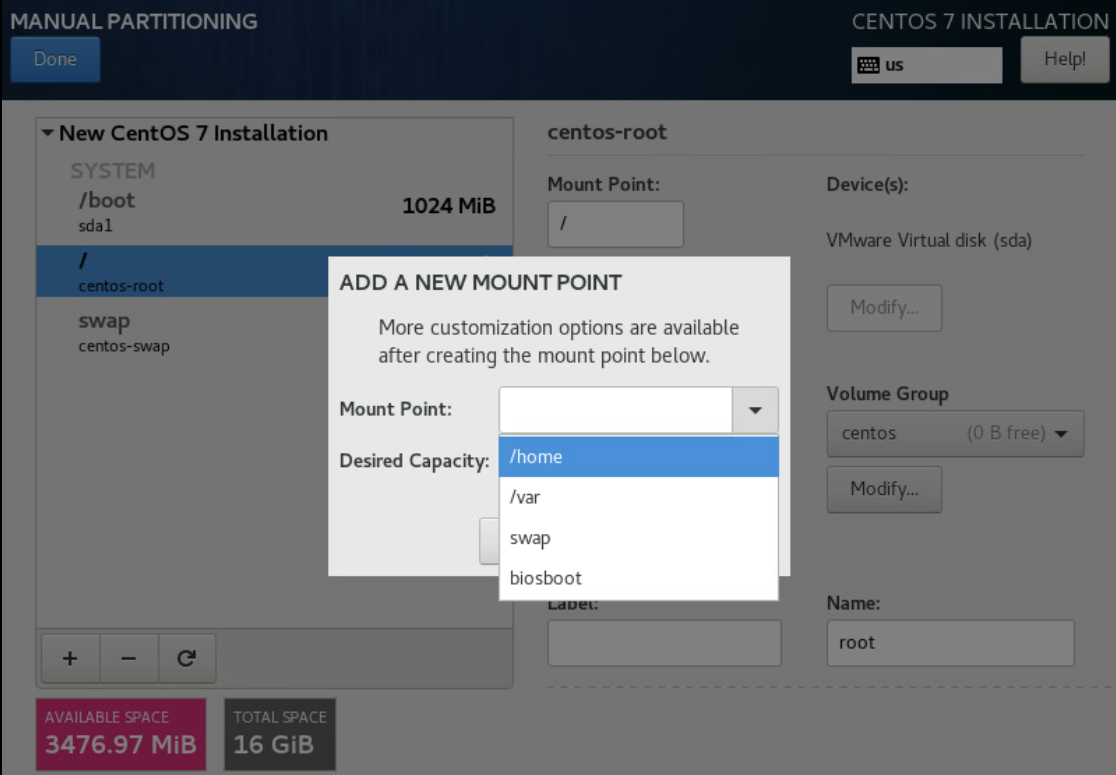
Linux 基本分区方式:(供参考)
第一个分区:启动分区 /boot分区 200M
第二个分区:交换分区 swap分区 大小参考=总的内存*1.5<=8G,可以临时将磁盘空间交换给内存使用
第三个分区:根分区 /分区(相当于c盘) 剩余空间,存储数据信息
5.4.完成分区,接受更改

6.KDUMP
一般情况关闭KDUMP,影响性能。
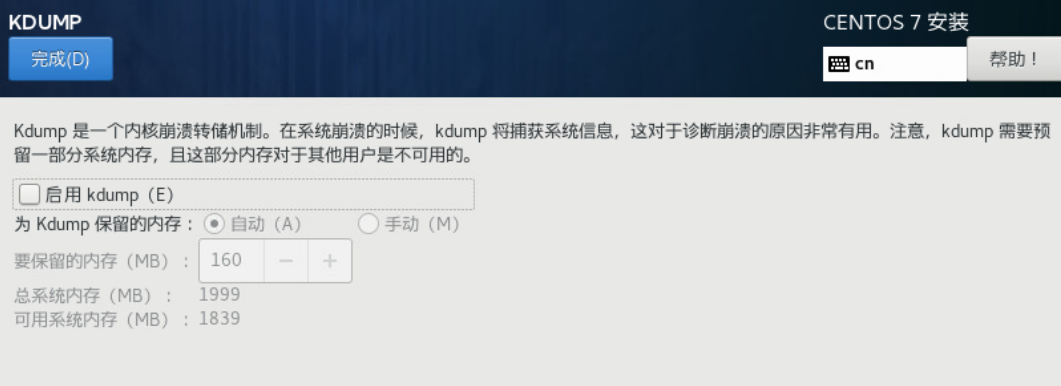
7.开始安装
安装时间和前面的软件选择有关,最小化安装速度最快,GUI或其他的安装时间长,因为要安装更多的预装软件。
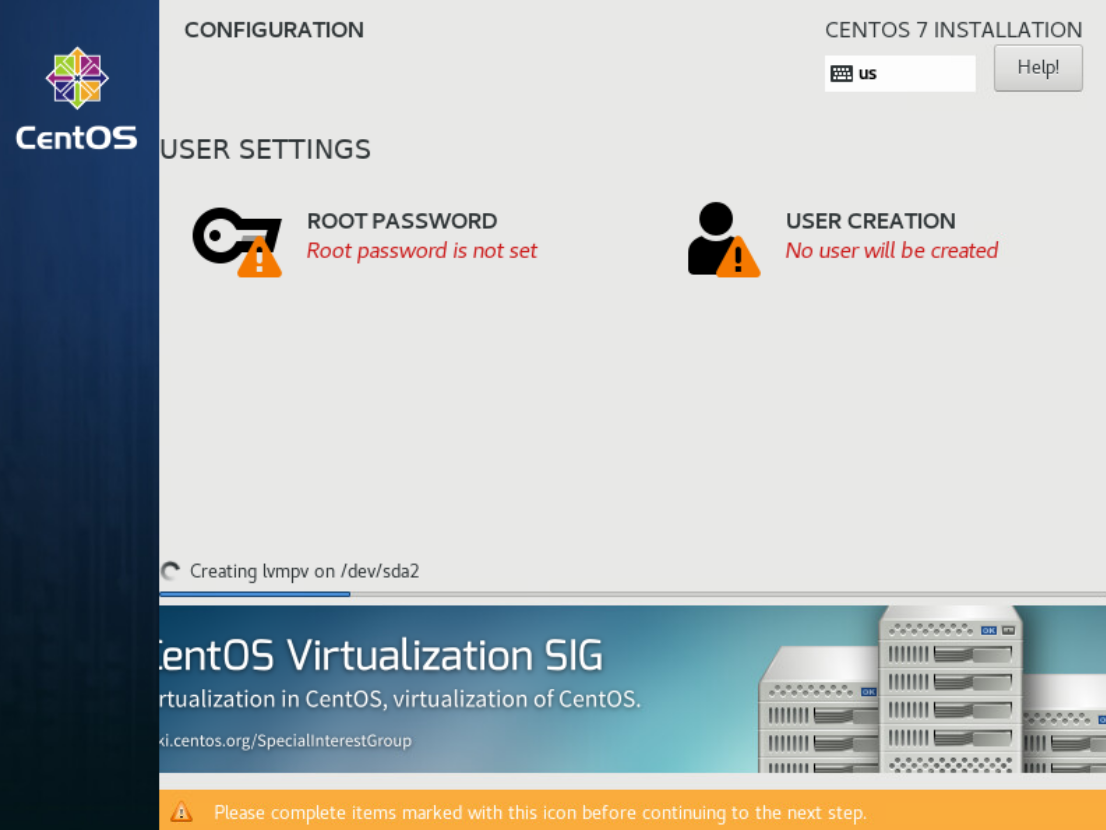
8.设置root密码
弱密码需要点击两次Done

9.等待安装完成,然后reboot重启。
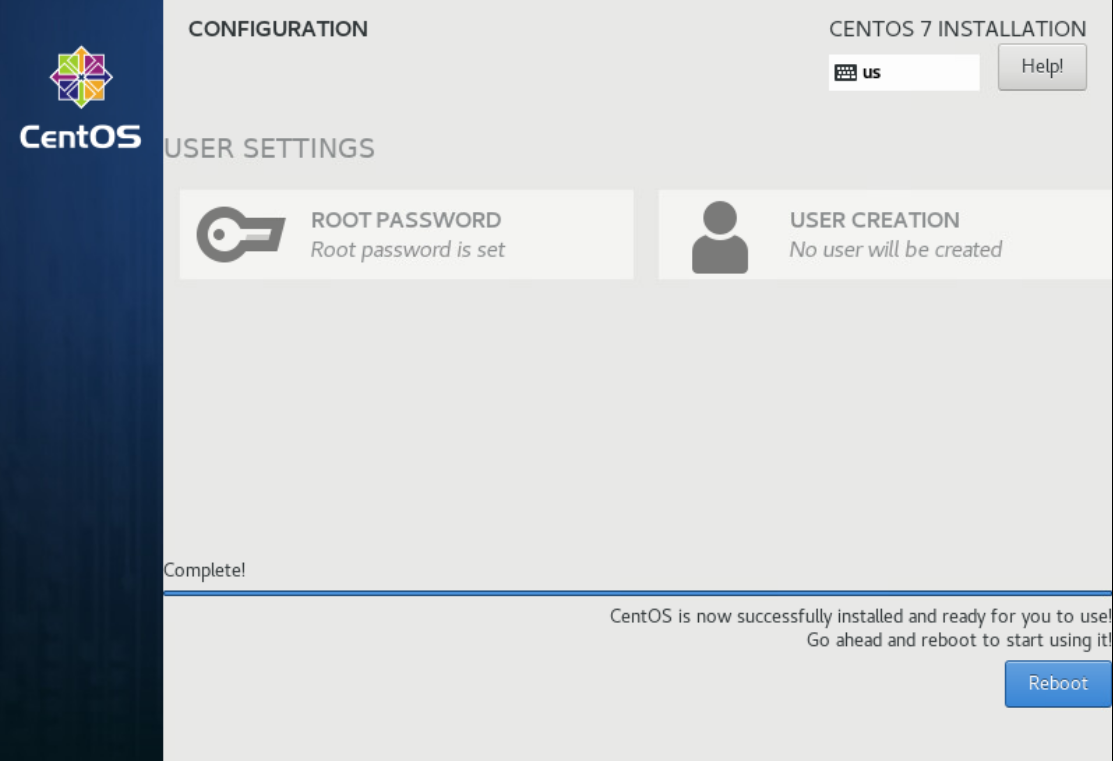
配置网络ip
centos7以上修改ip地址两种方法:1、使用nmtui工具 2、直接修改网络配置文件
1.使用nmtui工具修改ip
nmtui

选择编辑连接
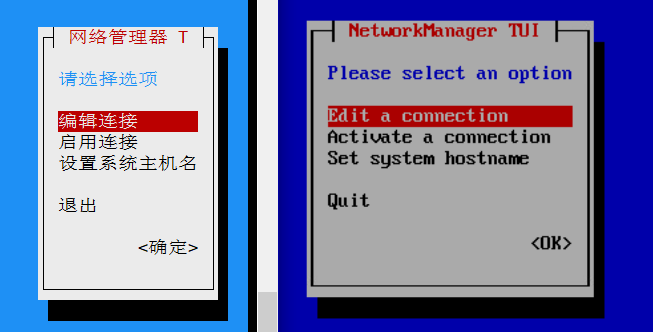
选择网卡,编辑
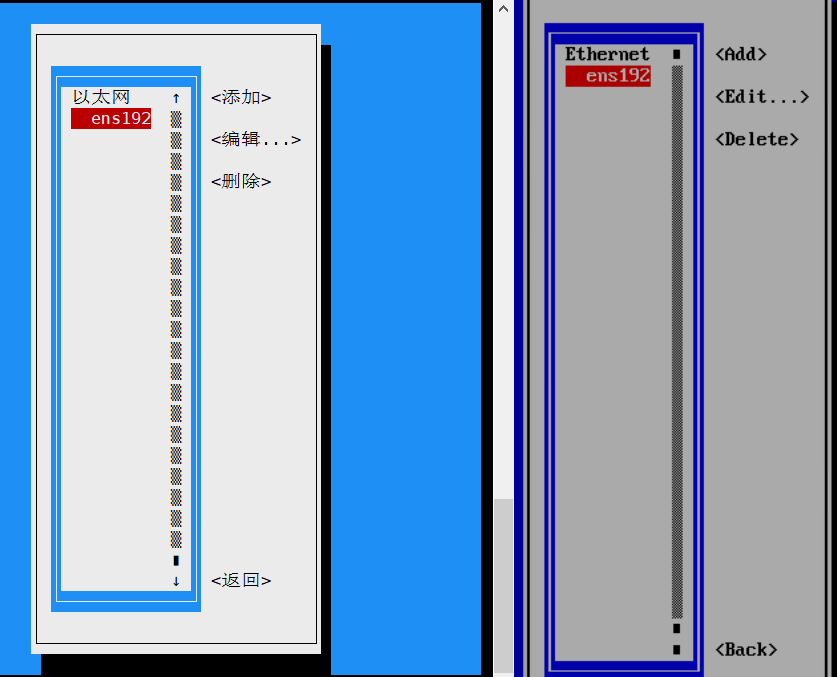
手动配置ipv4信息
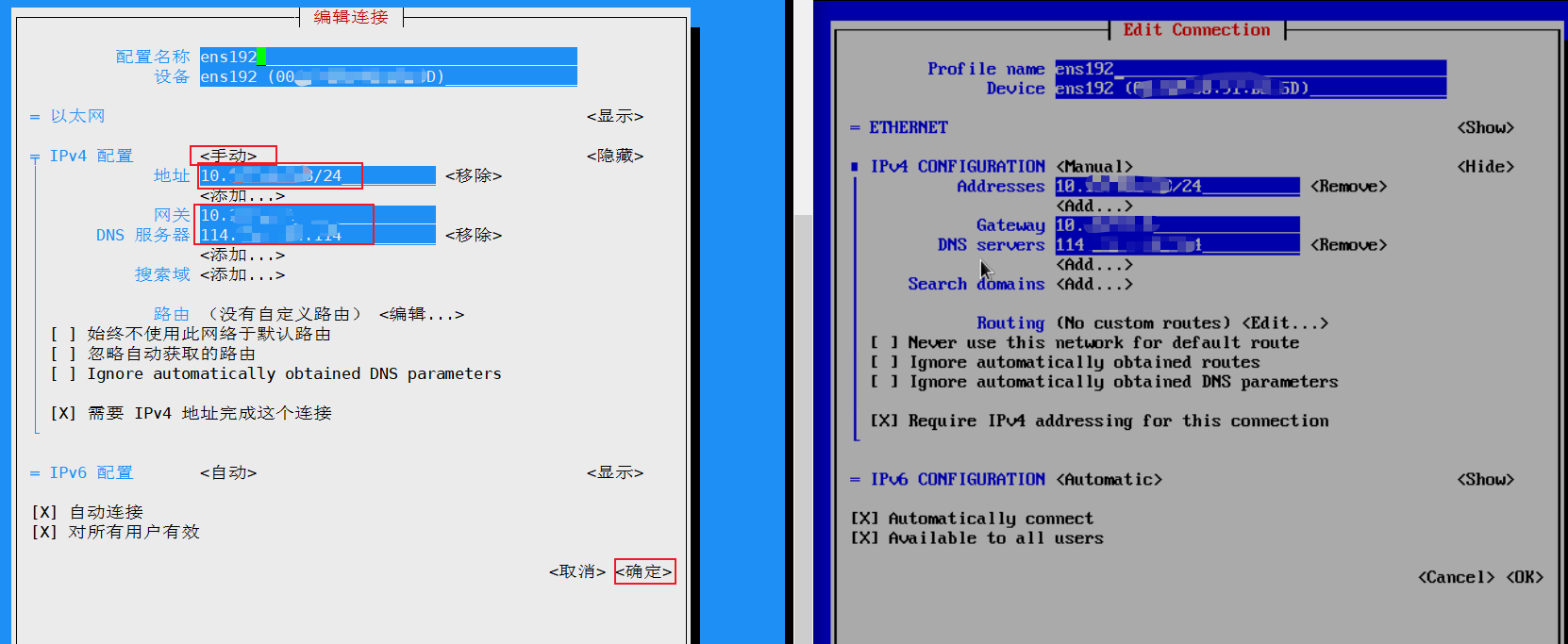
确定,保存
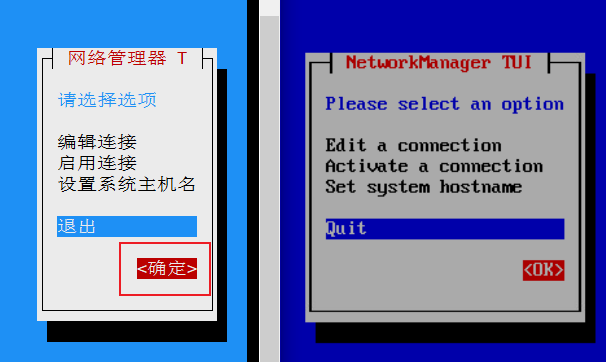
重启网络管理器 systemctl restart NetworkManager
这里也可以使用 systemctl restart network ,但是如果有多个网卡的情况下,会把所有网卡都重启。

2. 直接修改网络配置文件
cd etc/sysconfig/network-scripts/
vi ifcfg-xxx (在ifcfg-xxx文件里修改ip地址,各个系统版本的网络配置文件(网卡)名字有所不同)
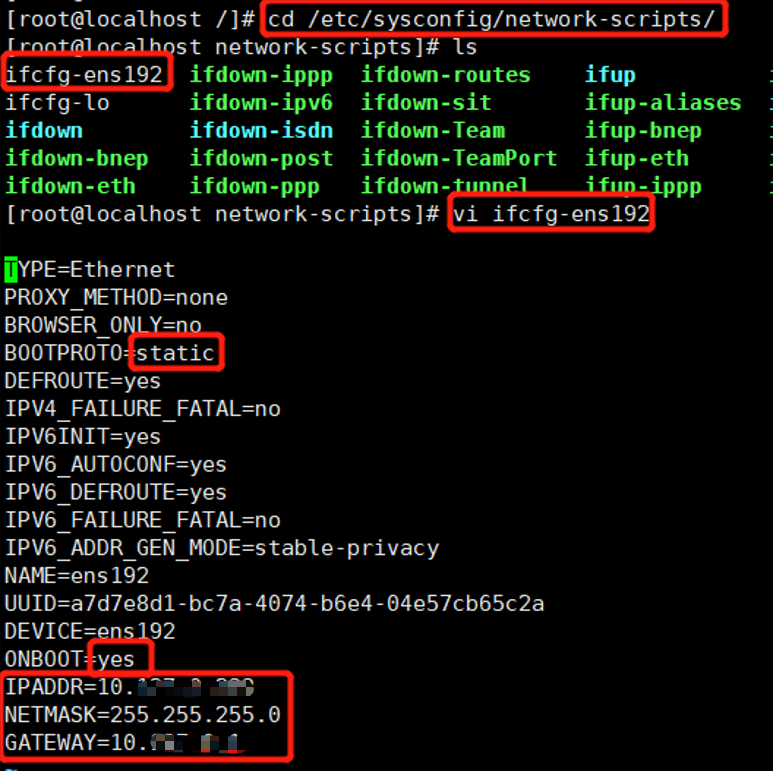
============================================================================================================
TYPE=Ethernet
PROXY_METHOD=none
BROWSER_ONLY=no
BOOTPROTO=static (dhcp修改为static)
DEFROUTE=yes
IPV4_FAILURE_FATAL=no
IPV6INIT=yes
IPV6_AUTOCONF=yes
IPV6_DEFROUTE=yes
IPV6_FAILURE_FATAL=no
IPV6_ADDR_GEN_MODE=stable-privacy
NAME=ens192
UUID=a7d7e8d1-bc7a-4074-b6e4-04e57cb65c2a
DEVICE=ens192
ONBOOT=yes (no改为yes)
#增加ip、子网掩码、网关
IPADDR=10.x.x.x
NETMASK=255.255.255.0
GATEWAY=10.x.x.x
==============vi命令使用================
vi xx文件(打开xx文件)
i (切换编辑模式)
esc (退出编辑,回到一般模式)
shift+: (进入命令模式)
wq (保存并退出)
q! (不保存并退出)
========================================
=========改修ip后要重启网络服务=========
centos6的网卡重启方法:service network restart
centos7的网卡重启方法:systemctl restart network(systemctl restart NetworkManager)



【推荐】国内首个AI IDE,深度理解中文开发场景,立即下载体验Trae
【推荐】编程新体验,更懂你的AI,立即体验豆包MarsCode编程助手
【推荐】抖音旗下AI助手豆包,你的智能百科全书,全免费不限次数
【推荐】轻量又高性能的 SSH 工具 IShell:AI 加持,快人一步
· TypeScript + Deepseek 打造卜卦网站:技术与玄学的结合
· 阿里巴巴 QwQ-32B真的超越了 DeepSeek R-1吗?
· 【译】Visual Studio 中新的强大生产力特性
· 【设计模式】告别冗长if-else语句:使用策略模式优化代码结构
· AI与.NET技术实操系列(六):基于图像分类模型对图像进行分类